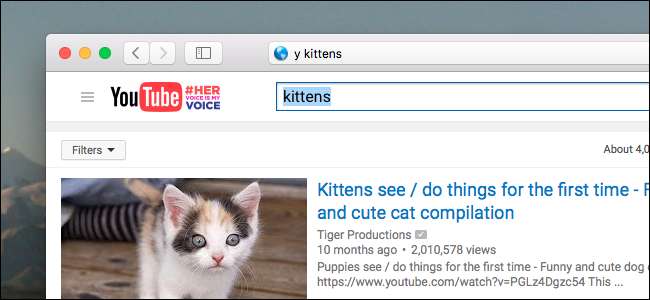
Majoritatea oamenilor folosesc un singur motor de căutare - Google, DuckDuckGo etc. - pentru a găsi lucruri online. Dar, uneori, doriți să căutați rapid Amazon, să puneți o întrebare lui Wolfram Alpha sau să găsiți un videoclip pe YouTube, totul fără pasul suplimentar de a merge mai întâi pe acel site.
Dacă utilizați Chrome, puteți
configurați cuvinte cheie de căutare
pentru a căuta anumite site-uri din bara de adrese. Nu există nicio modalitate de a face acest lucru în mod implicit în Safari, ci o extensie Safari gratuită numită
Căutare cuvinte cheie Safari
facilitează căutarea în mai multe site-uri. Deci tastarea
y pisoii
în bara de adrese caută pe YouTube pisoi sau dactilografiere pe YouTube
Uau rp 9
întreabă Wolfram Alpha cât de rapid este Warp 9.
Iată cum să configurați această putere și cum să o personalizați.
Instalarea Căutării cuvintelor cheie Safari
Vom folosi o extensie open-source numită Căutare de cuvinte cheie Safari pentru ca acest lucru să se întâmple. Mergeți la Pagina principală Căutare cuvinte cheie Safari și descărcați extensia. Se prezintă sub forma unui fișier .safariextz.
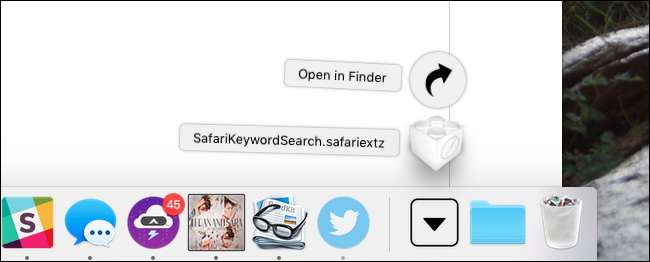
Deschideți fișierul și Safari vă va întreba dacă doriți să îl instalați.
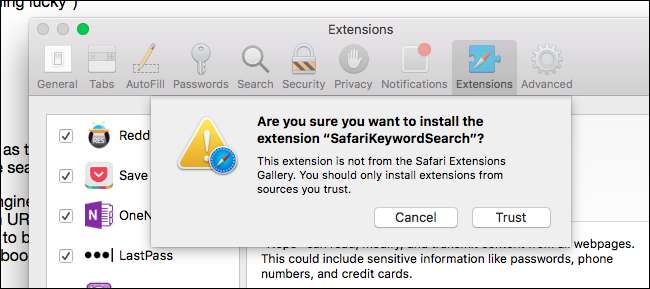
Faceți clic pe „Încredere”, presupunând că aveți încredere în extensie. cod sursa este pe GitHub dacă sunteți interesat.
Executarea unei căutări utilizând cuvintele cheie implicite
Extensia, în mod implicit, acceptă 12 cuvinte cheie. Puneți un cuvânt cheie în partea din față a interogărilor dvs. de căutare și Safari va utiliza acel motor de căutare. De exemplu, dacă doriți să întrebați Wolfram Alpha ce este Warp 9, trebuie doar să tastați
Uau rp 9
în bara de adrese, apoi apăsați „Enter”.

Wolfram Alpha se va deschide cu informațiile dvs.
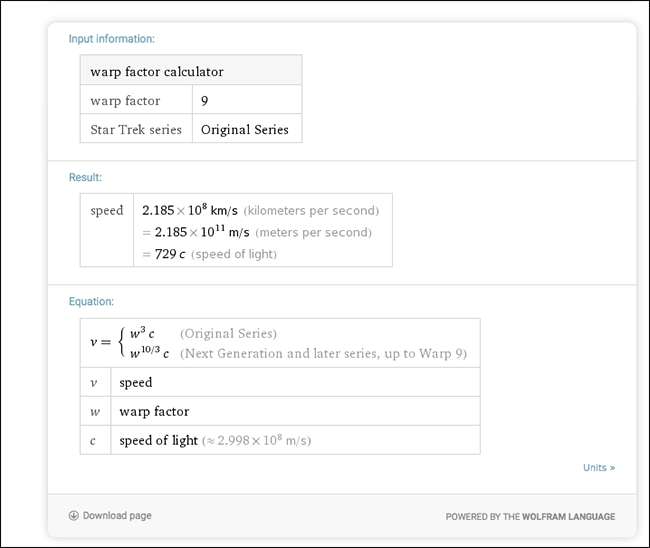
Va trebui să învățați cuvintele cheie pentru a utiliza acest lucru, dar în cea mai mare parte sunt simple. Iată lista prestabilită:
- a: amazon.com
- d: duckduckgo.com
- jos: downforeveryoneorjustme.com
- și: ebay.com
- g: google.com
- gl: google.com (folosind „mă simt norocos”)
- gm: maps.google.com
- imdb: imdb.com
- deci: stackoverflow.com
- în: en.wikipedia.org
- W: lf Rama lp. Acest m
- și: youtube.com
Dacă tot ce doriți este să căutați rapid pe unul dintre aceste site-uri, ați terminat. Dar puteți duce lucrurile puțin mai departe dacă doriți.
Adăugarea propriilor motoare de căutare
Pentru a vă personaliza lista de motoare de căutare, faceți clic dreapta pe orice site. Veți vedea o opțiune pentru „Setări de căutare a cuvintelor cheie”.
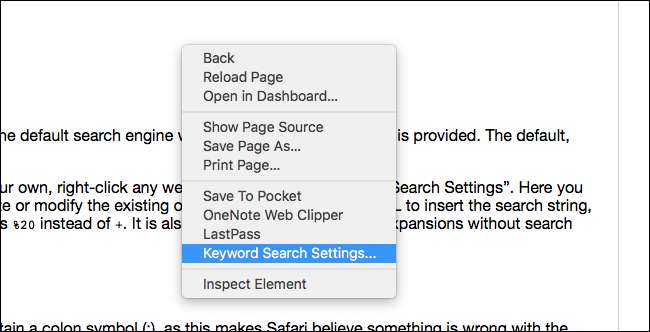
Faceți clic pe acesta și se va deschide ecranul de setări.
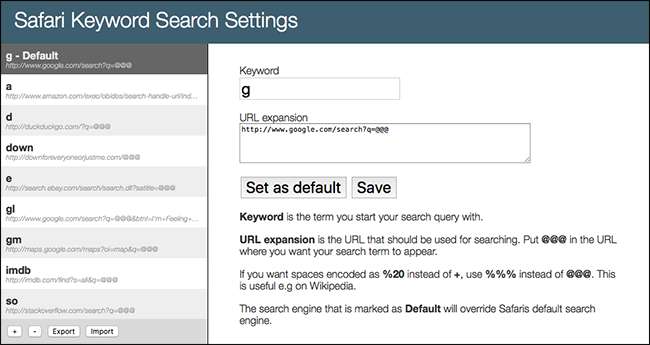
Pentru a adăuga o nouă interogare de căutare, faceți clic pe butonul „+” din partea stângă jos. Va fi creat un nou articol pe care va trebui să îl completați.
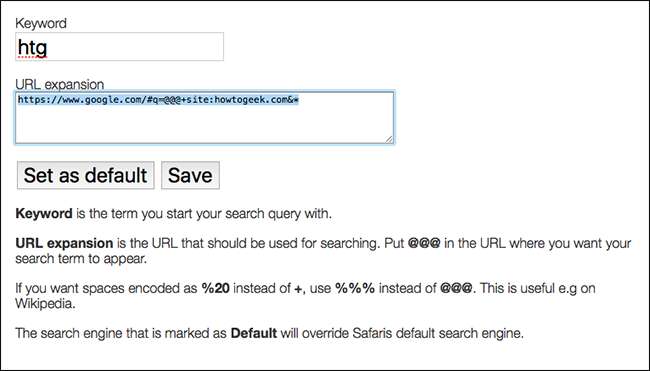
Veți avea nevoie de două lucruri: un cuvânt cheie și o adresă URL de căutare. Cuvântul cheie este ușor: trebuie doar să alegeți un termen scurt pentru lansarea căutărilor.
Adresa URL este puțin mai complicată. Dacă doriți doar ca Google să caute un anumit site pentru dvs., adăugați
https://www.google.com/#q=@@@+site:howtogeek.com&\*
funcționează - trebuie doar să înlocuiți „howtogeek.com” cu orice site doriți să caute Google.
Dar crearea de legături directe pentru orice site nu este dificilă. Accesați orice site, apoi căutați un anumit cuvânt; Îmi place să folosesc „asdf”. După efectuarea căutării, uitați-vă la adresa URL.
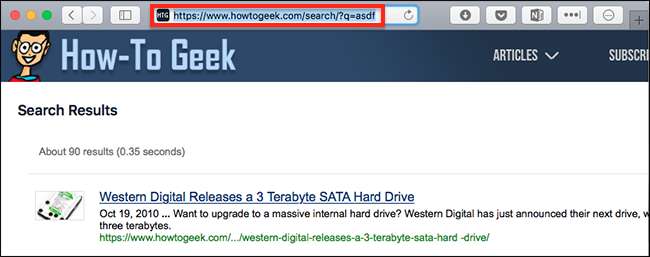
Înlocuiți termenul de căutare în adresa URL (în acest caz,
asdf
) cu
@@@
și aveți adresa URL de care aveți nevoie pentru Căutare de cuvinte cheie Safari.
După ce configurați cuvântul cheie și adresa URL, faceți clic pe „Salvați” și puteți începe să utilizați imediat noul cuvânt cheie. Bucurați-vă!







